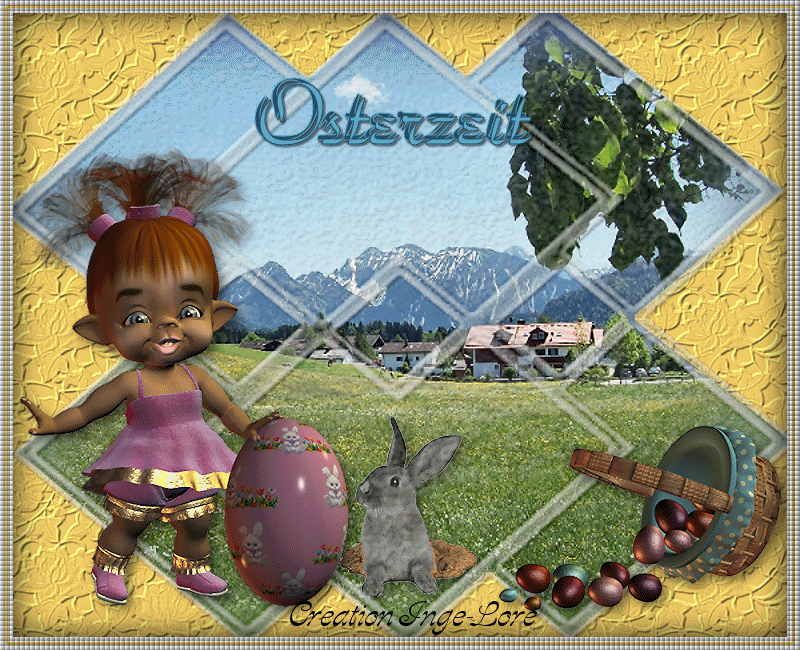
34-Osterzeit – Inge-Lore’s Tutoriale
Osterzeit
© Inge-Lore 15.03.10

 Dieses Tutorial ist ganz allein in meiner Fantasie entstanden,Zufälligkeiten mit anderen
Dieses Tutorial ist ganz allein in meiner Fantasie entstanden,Zufälligkeiten mit anderen
Tutorialen im weiten www sind nicht beabsichtigt.
Das Copyright des Tutorials liegt alleine bei mir.
Es ist nicht erlaubt,mein Tutorial zu kopieren oder auf
anderen Seiten zum download anzubieten.
Mein Material habe ich aus diversen Tubengruppen.
Das Copyright des Materials liegt alleine beim jeweiligen Künstler.
Sollte ich ein Copyright verletzt haben,sendet mir bitte eine E-Mail.
Ich danke allen Tubern für das schöne Material,ohne das es solche schönen Bilder gar nicht geben würde.
Mein besonderer Dank geht an Bärbel und Gerda für das tolle Material
Ich habe das Tutorial mit PSP X2 geschrieben,aber es sollte auch mit allen
anderen Varianten zu basteln gehen.
*********************************
Xero Improver
*********************************
2 Hintergrundtuben
2 Ostertuben / Poser
Meine Poser habe ich von Gerda,hier
kannst du noch mehr Poser von ihr finden
oder komm in Batschis Posergruppe
dort kannst du unter anderem auch Gerdas Poser einsammeln.
***********************************************
Such dir aus deiner HG Tube ein helles blau für den Himmel als HG Farbe
und mittleres grün wie das Gras als VG Farbe.
Außerdem brauchen wir noch 2 passende Kontrastfarben.
Am besten machst du dir ein Hilfsmittel,
öffne ein Blatt 200 x 200 Px,fülle es mit allen 4 Farben,immer auf neuer Ebene
und verschiebe die Ebenen dann so,dass du alle Farben siehst.
Kopiere die Maske in deinen Maskenordner
die Auswahl kopiere in deinen Auswahlordner
Punkt 1
Öffne ein neues Blatt 800 x 650 Px transparent
fülle es mit diesem Verlauf,
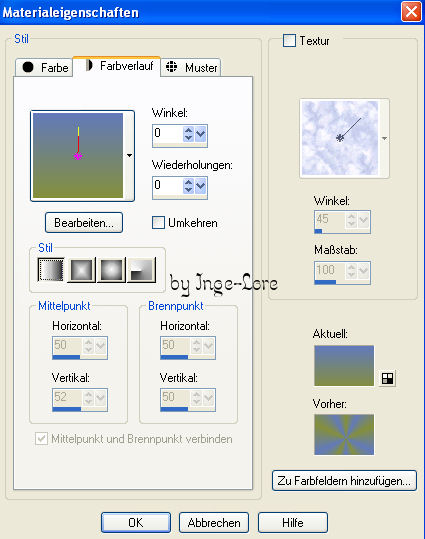
Kopiere *berg-2-bd-20-5-09*
neue Ebene–Auswahl–Auswahl alles
einfügen in die Auswahl–Auswahl aufheben
Bild–vertikal spiegeln
Effekte–Plugins..Xero Improver 10/10/10
Punkt 2
Neue Ebene–fülle mit weiß (Kontrastfarben eins)
Ebenen–Maske aus Datei laden
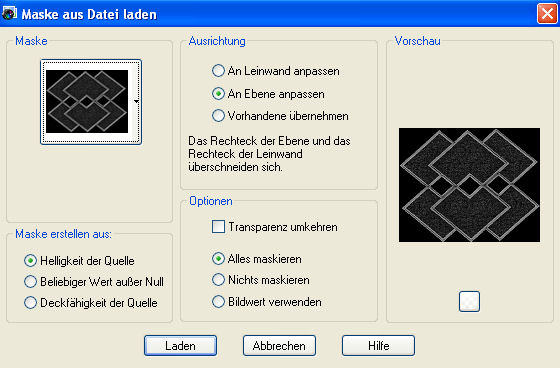
zusammenfassen–in Gruppen zusammenfassen
Auswahl–Auswahl laden aus Datei
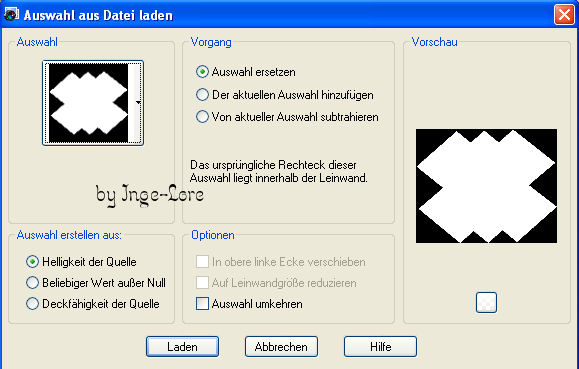
Auswahl ändern–vergrößern um 3
fülle mit gelb ( Kontrastfarbe zwei)
Auswahl aufheben.
Effekte–Textureffekte–Textur
such dir *dekodecke-bd-8-6-09*.
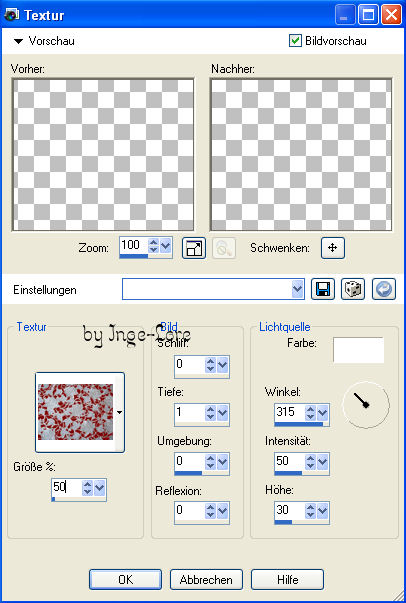
Effekte–3D Effekte–Schlagschatten 2/2/50/2
Effekte–Kanteneffekt–nachzeichnen
Punkt 3
neue Ebene–Auswahl alles
fülle mit weiß–Auswahl verkleinern um 5
fülle mit weiß–Auswahl verkleinern um 5
Effekte–3D Effekte–Aussparung
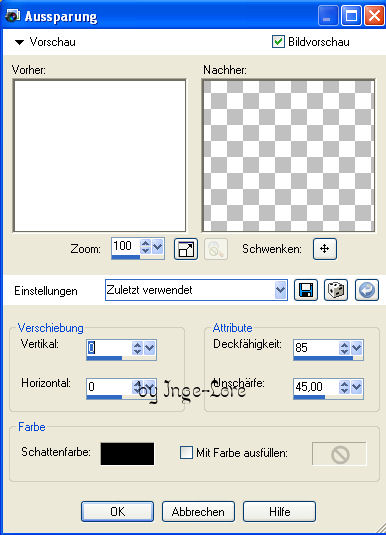
Effekte–Textureffekte Jalousie 5/35
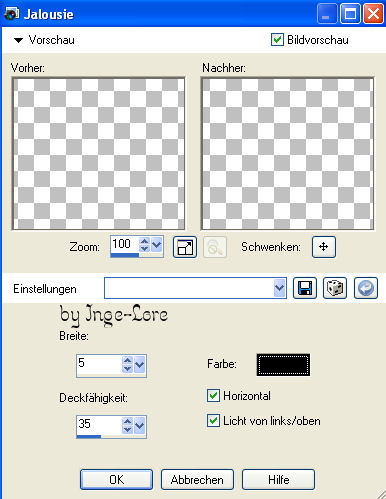
Wiederhole Jalousie,aber mach den Haken bei Horizontal raus
Auswahl aufheben
Bearbeiten–Ausschneiden
einfügen als neues Bild–umbenennen in *Rand 1*
Punkt 4
Kopiere *Kit-2010-03*–einfügen auf dein Bild
Bild–Größe ändern–verkleinern auf 70
Kein Haken bei alle Ebenen
Bild–vertikal spiegeln
Effekte–Plugins–Xero Improver wie eingestellt
Schatten 5/5/50/15
nach unten verschieben in der Ebenenpalette.
Kopiere *Osterkorb04*–einfügen auf dein Bild
vertikal spiegeln–verkleinern 1x auf 50 und 1x auf 80
kein Haken bei alle Ebenen
Improver wie eingestellt
Schatten wie eingestellt
schiebe es nach rechts in die Ecke
nach unten verschieben in der Ebenenpalette.
Alle Ebenen zusammenfassen.
Punkt 5
Neue Ebene–fülle mit deinem Verlauf (Himmel–Gras)
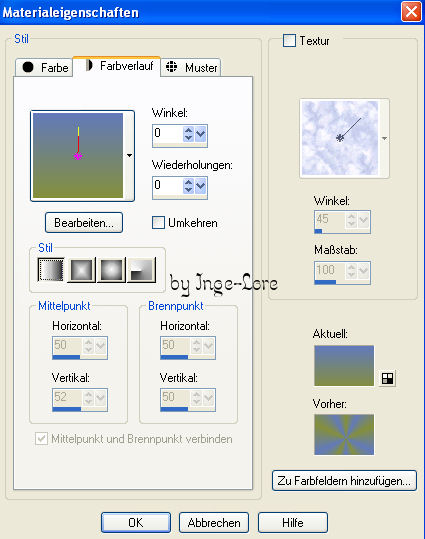
kopiere *wiese7-bd-28-4-09*–einfügen in die Auswahl
Auswahl aufheben
Improver wie eingestellt
neue Ebene–fülle mit gelb (Kontrastfarbe 2)
Ebenen–Maske aus Datei laden
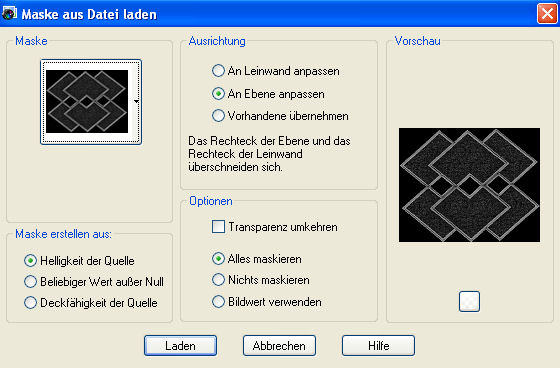
Punkt 6
Auswahl-Auswahl laden aus Datei– *ostern©ILR*
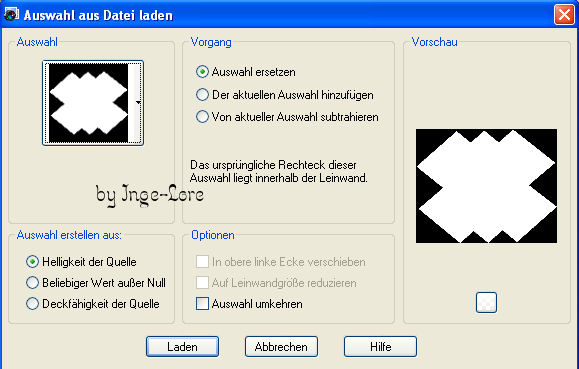
Auswahl umkehren–vergrößern um 3
neue Ebene–nach unten schieben in der Ebenenpalette
fülle mit weiß (Kontrastfarbe 1)
Auswahl aufheben
Effekte–Textureffekte–Textur wdh.
Punkt 7
Aktiviere wieder die Maskenebene
Effekte–Kanteneffekt nachzeichnen
Schatten 2/2/50/2
neue Ebene–Auswahl alles
fülle mit gelb–Auswahl verkleinern um 5
füllen mit weiß–Auswahl verkleinern um 3
fülle mit gelb–Auswahl verkleinern um 5
Effekte–3D Effekte Aussparung wdh.
Auswahl umkehren–Jalousie wie oben mit beiden Einstellungen.
Bearbeiten–ausschneiden
einfügen als neues Bild–umbenennen in *Rand 2*
Punkt 8
Kopiere aus *Kit-2010-08* Raster 1
einfügen auf dein Bild–verkleinern auf 60
kein Haken unten
Improver wiederholen
Schatten 5/5/50/15 schwarz
schiebe sie links in die Ecke,
Nach unten verschieben in der Ebenenpalette.
Punkt 9
Kopiere Raster 3 aus *Kit-2010-08*
einfügen auf dein Bild–verkleinern auf 60
kein Haken unten
Improver wiederholen
Schatten wiederholen
schiebe es rechts in die Ecke.
Nach unten verschieben in der Ebenenpalette.
Punkt 10
Kopiere *0f7a3199*–einfügen auf dein Bild
verkleinern auf 40–vertikal spiegeln
Setz es mittig vorne hin,siehe mein Bild
Improver und Schatten wiederholen
Ebene duplizieren–Originalebene nach unten verschieben
bis auf die zusammengefaßte Ebene
zusammenfassen–nach unten zusammenfassen
Aktiviere wieder die oberste Ebene
nach unten verschieben bis auf die Hintergrundtube
Aktiviere wieder die oberste Ebene
schreib deinen Text oder nimm meinen
Punkt 11
Setz dein WZ auf neuer Ebene.Nun dupliziere noch WZ und Text
und schiebe die Originale bis auf die zusammengefasste Ebene nach unten.
Beides jeweils mit der zusammengefassten Ebene
nach unten zusammenfassen.
Stell die zusammengefasste Ebene unsichtbar
fasse die anderen Ebenen sichtbar zusammen.
Nun öffne das Auge der untersten Ebene wieder.
Punkt 12
Speichere dir das nun als PSP für den Anishop ab.
Öffne deinen Animationsshop
Datei–öffnen
such dir den Ordner,wo du dir die Datei eben rein gespeichert hast
und klick sie doppelt an.
Nun ist sie im Anishop.
Effekte–Bildübergang einfügen
mit dieser Einstellung
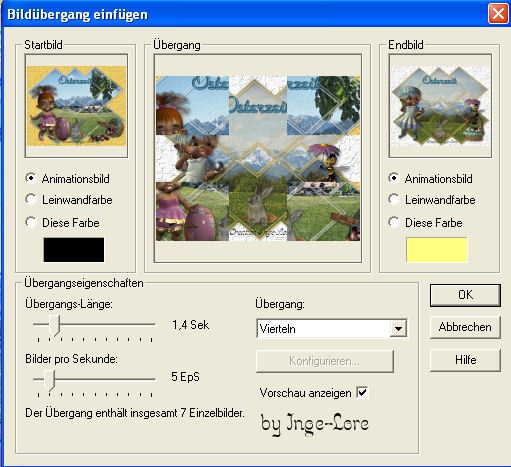
bearbeiten–alles auswählen
Punkt 13
geh wieder in dein PSP
kopiere Rand 1
im Anishop einfügen als neue Animation
dupliziere ihn jetzt sooft,bis du 9 Bilder hast
Bearbeiten–alles auswählen
nun zieh den Rand auf dein Bild und minimiere das Bild erst einmal.
Punkt 14
Geh wieder in deinen PSP
Schiebe in der Ebenenpalette die unterste Ebene nach oben
speichern als PSP für den Anishop
benenne sie um als *Ani 2*
Geh in den Anishop und hol dir wie eben die Datei rein.
Effekte–Bildübergang einfügen
Einstellung wie oben–alles auswählen
Punkt 15
geh in deinen PSP–kopiere Rand 2
im Anishop einfügen als neue Animation
duplizieren bis du 9 Bilder hast
alles auswählen
Nun zieh den Rand auf dein Bild
Alles auswählen–kopieren
Aktiviere nun dein erstes minimiertes Bild
klick das letzte Bild davon an
einfügen nach dem aktuellen Einzelbild
Alles auswählen
Animation–Einzelbildeigenschaften stell auf 25
Lösche Bild 8 und das letzte Bild
Bild 1 und Bild 9 stell auf 150
Aktiviere das erste Bild–alles auswählen
damit dein Bild nicht zu schwer wird,
verkleinere es auf 600 Px Breite.
(Animation–Animationsgröße ändern)
Nun kannst du dir deine Animation angucken,
wenn sie dir gefällt,dann speichere sie als Gif ab.
